ここでは何もない状態から新たに録音データを作成する方法を説明します。
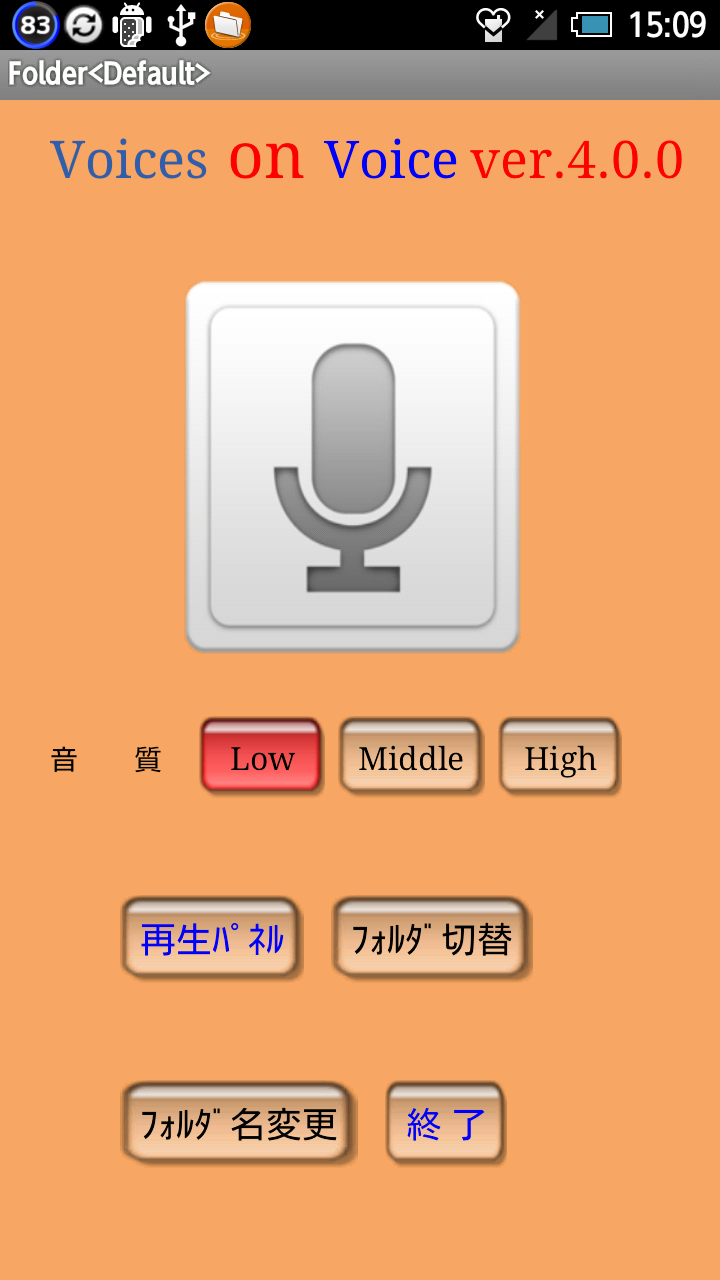
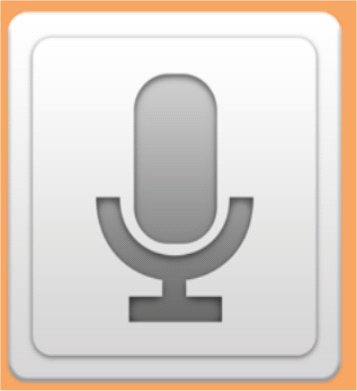

ソース音源が必要な場合はokボタンをタップしてソース音源設定ダイアログを表示します。
ソース音源が必要ない場合はcancelボタンをタップしてソース音源無しモードで録音パネルへ移動します。
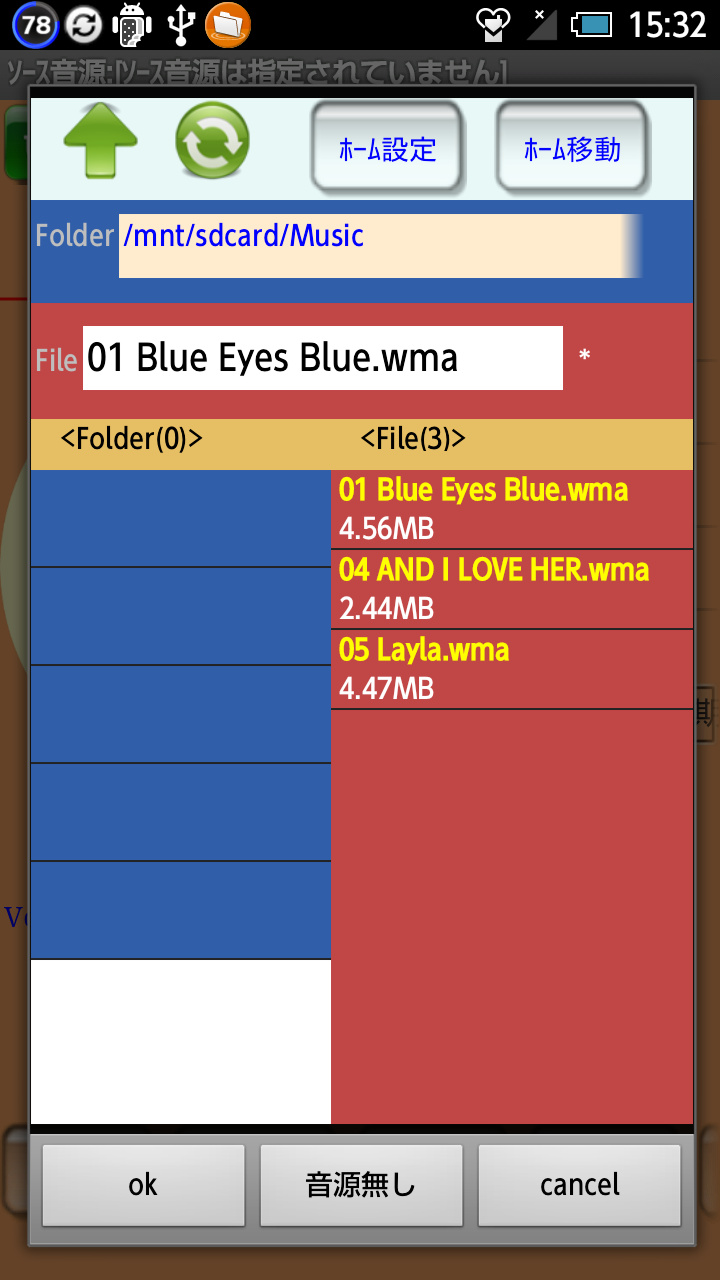
オーディオファイルを選んでokボタンをタップするとソース音源ありの録音パネルが表示されます。
音源無しボタンをタップするとソース音源無しモードで録音パネルへ移動します。
※ソース音源はWAVE、MP3、FLVなどの使用端末で再生可能なフォーマットファイルであれば設定することができます。
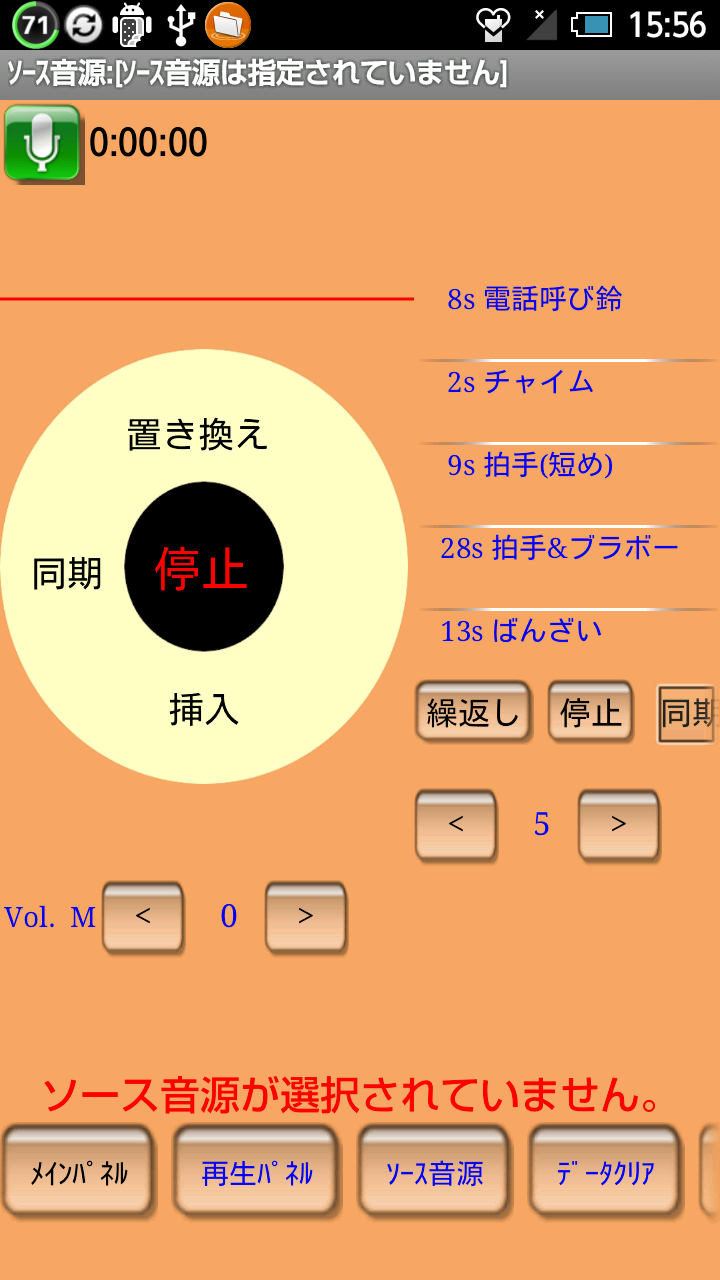
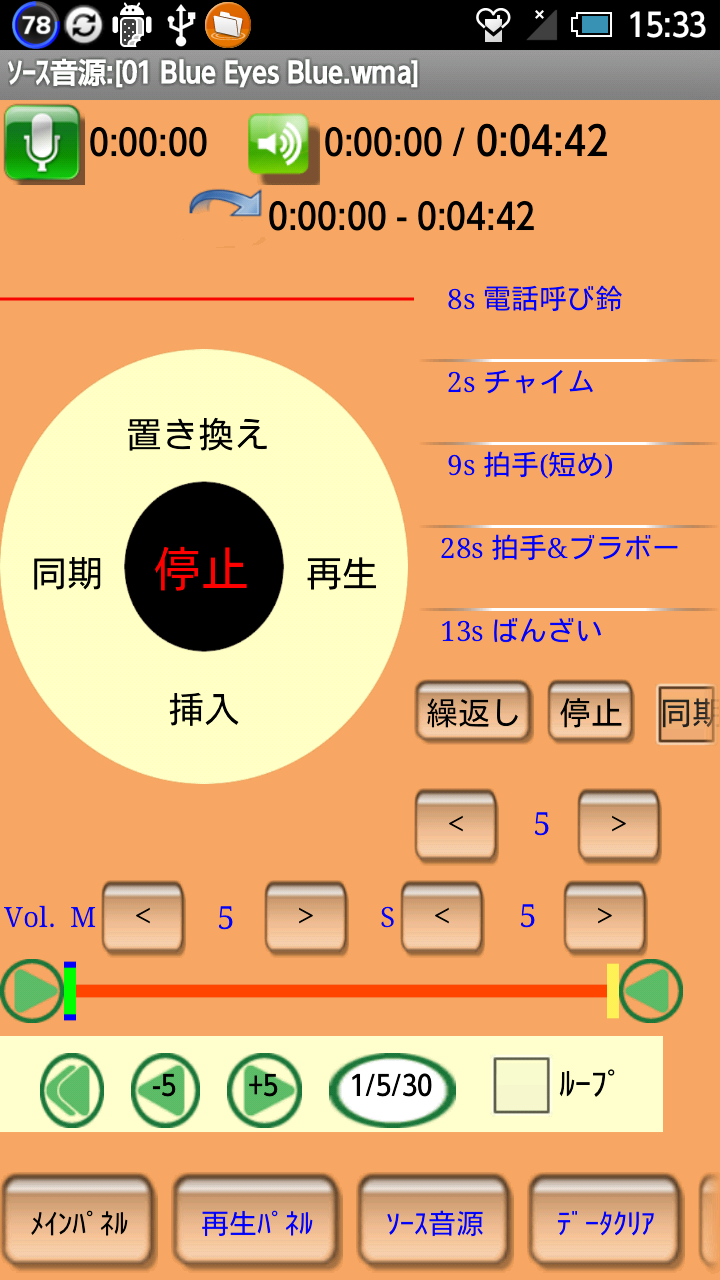

※録音パネルの操作方法については録音パネルのページを参照してください。